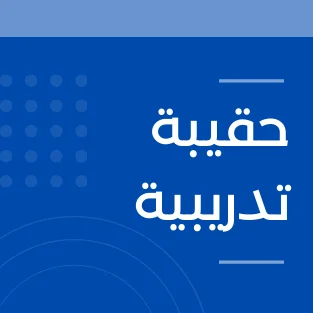
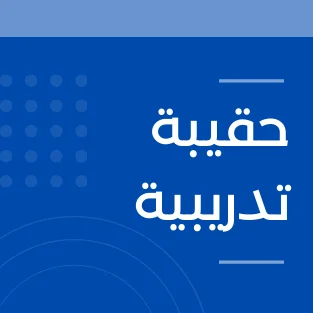
تم تصميم هذه الحقائب التدريبية لمساعدة المستخدمين على أن يصبحوا خبراء في رسوم Google. يغطي كل شيء من المبادئ الأساسية إلى الميزات والتقنيات المتقدمة. بحلول نهاية التدريب، سيكون لدى المشاركين المعرفة والمهارات اللازمة لاستخدام Google Drawings بثقة لأغراض مختلفة.
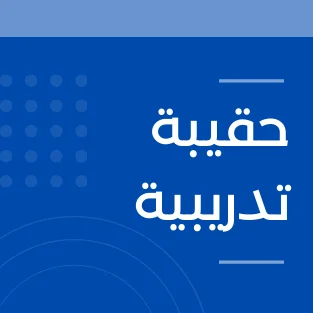
™IMAS
ضمن مفاهيم تصميم الأنظمة المنهجية في التدريب، تأتي مصفوفة IMAS كأداة من أدوات صناعة التدريب المعاصرة، والتي تتعامل مع آلية تجميع عناصر الحقيبة التدريبية في شكل متكامل ومتماسك لضمان توافق هذه العناصر مع تحقيق أهداف التدريب ورفع كفاءة الأداء مشارك ومدرب ومنظم. إنه يمكّن المطور من تطوير سيناريو تدريب احترافي مدروس جيدًا وإدارة وقت الجلسة التدريبية. يمكن للجلسة معالجة أي موضوع.
المؤسسة العامة للتدريب التقني والمهني
صممت منهجية خاصة بالجودة الداخلية في الوحدات التدريبية التابعة لها، حيث تشمل على خمسة معايير رئيسية، تتضمن الإدارة والقيادة، والمدربين، والخدمات المقدمة للمتدربين، والمناهج، وبيئة التدريب، وذلك بهدف تطوير جودة التدريب المقدم في المنشآت التدريبية لمواكبة حاجة سوق العمل المحلي.
™ISID
يعد أول برنامج من نوعه في تقييم وتصنيف الحقائب التدريبية ويهدف إلى أن يكون مرجعاً مهماً للشركات والمؤسسات لضمان جودة التدريب المقدم لكوادرها من أجل تطوير الأداء وتطويره وتحسينه. إن جعل هذه المعايير دولية ليس فقط لأنها منتشرة في أكثر من قارة واحدة ومئات البلدان والمنظمات، ولكن أيضًا لأنها متوافقة مع العديد. تقنيات أسترالية ويابانية وكندية وأمريكية.
™IMAS
ضمن مفاهيم تصميم الأنظمة المنهجية في التدريب، تأتي مصفوفة IMAS كأداة من أدوات صناعة التدريب المعاصرة، والتي تتعامل مع آلية تجميع عناصر الحقيبة التدريبية في شكل متكامل ومتماسك لضمان توافق هذه العناصر مع تحقيق أهداف التدريب ورفع كفاءة الأداء مشارك ومدرب ومنظم. إنه يمكّن المطور من تطوير سيناريو تدريب احترافي مدروس جيدًا وإدارة وقت الجلسة التدريبية. يمكن للجلسة معالجة أي موضوع.
المؤسسة العامة للتدريب التقني والمهني
صممت منهجية خاصة بالجودة الداخلية في الوحدات التدريبية التابعة لها، حيث تشمل على خمسة معايير رئيسية، تتضمن الإدارة والقيادة، والمدربين، والخدمات المقدمة للمتدربين، والمناهج، وبيئة التدريب، وذلك بهدف تطوير جودة التدريب المقدم في المنشآت التدريبية لمواكبة حاجة سوق العمل المحلي.
™ISID
يعد أول برنامج من نوعه في تقييم وتصنيف الحقائب التدريبية ويهدف إلى أن يكون مرجعاً مهماً للشركات والمؤسسات لضمان جودة التدريب المقدم لكوادرها من أجل تطوير الأداء وتطويره وتحسينه. إن جعل هذه المعايير دولية ليس فقط لأنها منتشرة في أكثر من قارة واحدة ومئات البلدان والمنظمات، ولكن أيضًا لأنها متوافقة مع العديد. تقنيات أسترالية ويابانية وكندية وأمريكية.
لا توجد مراجعات بعد.
يسمح فقط للزبائن مسجلي الدخول الذين قاموا بشراء هذا المنتج ترك مراجعة.

ضمن مفاهيم تصميم الأنظمة المنهجية في التدريب ،تأتي مصفوفة IMAS كأداة من أدوات صناعة التدريب المعاصرة ،والتي تتعامل مع آلية تجميع عناصر الحقيبة التدريبية في شكل متكامل ومتماسك لضمان توافق هذه العناصر مع تحقيق أهداف التدريب ورفع كفاءة الأداء مشارك ومدرب ومنظم. إنه يمكّن المطور من تطوير سيناريو تدريب احترافي مدروس جيدًا وإدارة وقت الجلسة التدريبية. يمكن للجلسة معالجة أي موضوع.

صممت منهجية خاصة بالجودة الداخلية في الوحدات التدريبية التابعة لها، حيث تشمل على خمسة معايير رئيسية، تتضمن الإدارة والقيادة، والمدربين، والخدمات المقدمة للمتدربين، والمناهج، وبيئة التدريب، وذلك بهدف تطوير جودة التدريب المقدم في المنشآت التدريبية لمواكبة حاجة سوق العمل المحلي.

يعد أول برنامع من نوعه في تقييم وتصنيف الحقائب التدريبية،ويهدف إلى أن يكون مرجعاً مهماً للشركات والمؤسسات لضمان جودة التدريب المقدم لكوادرها من أجل تطوير الأداء وتطويره وتحسينه. إن جعل هذه المعايير دولية ليس فقط لأنها منتشرة في أكثر من قارة واحدة ومئات البلدان والمنظمات ،ولكن أيضًا لأنها متوافقة مع العديد. تقنيات أسترالية ويابانية وكندية وأمريكية.
لا توجد مراجعات بعد.
يسمح فقط للزبائن مسجلي الدخول الذين قاموا بشراء هذا المنتج ترك مراجعة.
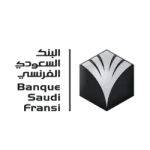

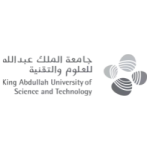




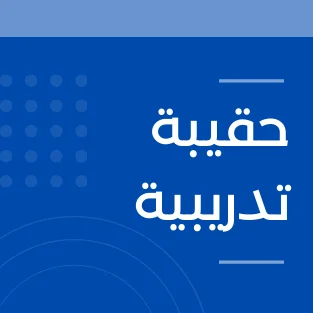
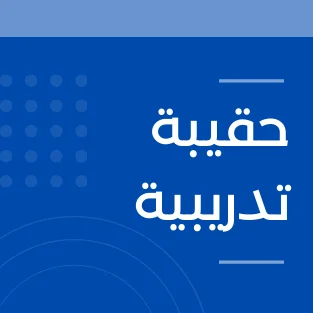
تم تصميم هذه الحقائب التدريبية لمساعدة المستخدمين على أن يصبحوا خبراء في رسوم Google. يغطي كل شيء من المبادئ الأساسية إلى الميزات والتقنيات المتقدمة. بحلول نهاية التدريب، سيكون لدى المشاركين المعرفة والمهارات اللازمة لاستخدام Google Drawings بثقة لأغراض مختلفة.
™IMAS
ضمن مفاهيم تصميم الأنظمة المنهجية في التدريب، تأتي مصفوفة IMAS كأداة من أدوات صناعة التدريب المعاصرة، والتي تتعامل مع آلية تجميع عناصر الحقيبة التدريبية في شكل متكامل ومتماسك لضمان توافق هذه العناصر مع تحقيق أهداف التدريب ورفع كفاءة الأداء مشارك ومدرب ومنظم. إنه يمكّن المطور من تطوير سيناريو تدريب احترافي مدروس جيدًا وإدارة وقت الجلسة التدريبية. يمكن للجلسة معالجة أي موضوع.
المؤسسة العامة للتدريب التقني والمهني
صممت منهجية خاصة بالجودة الداخلية في الوحدات التدريبية التابعة لها، حيث تشمل على خمسة معايير رئيسية، تتضمن الإدارة والقيادة، والمدربين، والخدمات المقدمة للمتدربين، والمناهج، وبيئة التدريب، وذلك بهدف تطوير جودة التدريب المقدم في المنشآت التدريبية لمواكبة حاجة سوق العمل المحلي.
™ISID
يعد أول برنامج من نوعه في تقييم وتصنيف الحقائب التدريبية ويهدف إلى أن يكون مرجعاً مهماً للشركات والمؤسسات لضمان جودة التدريب المقدم لكوادرها من أجل تطوير الأداء وتطويره وتحسينه. إن جعل هذه المعايير دولية ليس فقط لأنها منتشرة في أكثر من قارة واحدة ومئات البلدان والمنظمات، ولكن أيضًا لأنها متوافقة مع العديد. تقنيات أسترالية ويابانية وكندية وأمريكية.
لا توجد مراجعات بعد.
يسمح فقط للزبائن مسجلي الدخول الذين قاموا بشراء هذا المنتج ترك مراجعة.
™IMAS
ضمن مفاهيم تصميم الأنظمة المنهجية في التدريب، تأتي مصفوفة IMAS كأداة من أدوات صناعة التدريب المعاصرة، والتي تتعامل مع آلية تجميع عناصر الحقيبة التدريبية في شكل متكامل ومتماسك لضمان توافق هذه العناصر مع تحقيق أهداف التدريب ورفع كفاءة الأداء مشارك ومدرب ومنظم. إنه يمكّن المطور من تطوير سيناريو تدريب احترافي مدروس جيدًا وإدارة وقت الجلسة التدريبية. يمكن للجلسة معالجة أي موضوع.
المؤسسة العامة للتدريب التقني والمهني
صممت منهجية خاصة بالجودة الداخلية في الوحدات التدريبية التابعة لها، حيث تشمل على خمسة معايير رئيسية، تتضمن الإدارة والقيادة، والمدربين، والخدمات المقدمة للمتدربين، والمناهج، وبيئة التدريب، وذلك بهدف تطوير جودة التدريب المقدم في المنشآت التدريبية لمواكبة حاجة سوق العمل المحلي.
™ISID
يعد أول برنامج من نوعه في تقييم وتصنيف الحقائب التدريبية ويهدف إلى أن يكون مرجعاً مهماً للشركات والمؤسسات لضمان جودة التدريب المقدم لكوادرها من أجل تطوير الأداء وتطويره وتحسينه. إن جعل هذه المعايير دولية ليس فقط لأنها منتشرة في أكثر من قارة واحدة ومئات البلدان والمنظمات، ولكن أيضًا لأنها متوافقة مع العديد. تقنيات أسترالية ويابانية وكندية وأمريكية.
لا توجد مراجعات بعد.
يسمح فقط للزبائن مسجلي الدخول الذين قاموا بشراء هذا المنتج ترك مراجعة.

ضمن مفاهيم تصميم الأنظمة المنهجية في التدريب ،تأتي مصفوفة IMAS كأداة من أدوات صناعة التدريب المعاصرة ،والتي تتعامل مع آلية تجميع عناصر الحقيبة التدريبية في شكل متكامل ومتماسك لضمان توافق هذه العناصر مع تحقيق أهداف التدريب ورفع كفاءة الأداء مشارك ومدرب ومنظم. إنه يمكّن المطور من تطوير سيناريو تدريب احترافي مدروس جيدًا وإدارة وقت الجلسة التدريبية. يمكن للجلسة معالجة أي موضوع.

صممت منهجية خاصة بالجودة الداخلية في الوحدات التدريبية التابعة لها، حيث تشمل على خمسة معايير رئيسية، تتضمن الإدارة والقيادة، والمدربين، والخدمات المقدمة للمتدربين، والمناهج، وبيئة التدريب، وذلك بهدف تطوير جودة التدريب المقدم في المنشآت التدريبية لمواكبة حاجة سوق العمل المحلي.

يعد أول برنامع من نوعه في تقييم وتصنيف الحقائب التدريبية،ويهدف إلى أن يكون مرجعاً مهماً للشركات والمؤسسات لضمان جودة التدريب المقدم لكوادرها من أجل تطوير الأداء وتطويره وتحسينه. إن جعل هذه المعايير دولية ليس فقط لأنها منتشرة في أكثر من قارة واحدة ومئات البلدان والمنظمات ،ولكن أيضًا لأنها متوافقة مع العديد. تقنيات أسترالية ويابانية وكندية وأمريكية.
لا توجد مراجعات بعد.
يسمح فقط للزبائن مسجلي الدخول الذين قاموا بشراء هذا المنتج ترك مراجعة.






حقيبة , تدريبية , بوربينت , ورد , دليل متدرب , دليل انشطة
ارتقِ بحضورك المهني على LinkedIn!
حقيبة تدريبية لاحتراف LinkedIn تساعدك على بناء ملف شخصي قوي، وتوسيع شبكتك، وجذب الفرص الوظيفية باحترافية عالية.
حقيبة تدريبية معتمدة صُممت لتلائم متطلبات الاعتماد الرسمي، وتشمل أهداف دقيقة، محتوى تدريبي احترافي، أنشطة، تقييمات، ونماذج شهادات، ضمن نموذج قابل للتعديل ومناسب للدورات المؤهلة. من أقوى الحقائب التدريبية المخصصة للمراكز والمدربين المعتمدين
حقيبة تدريبية أساسية مصممة للمدربين الجدد وكل من يحتاج إلى حقيبة جاهزة وبسيطة لتقديم برنامج تدريبي احترافي. تشمل أهداف، محتوى، أنشطة، وتقييمات بصيغ قابلة للتعديل، وتعد من أكثر الحقائب التدريبية استخدامًا للانطلاقة الصحيحة في التدريب.
حقيبة تدريبية ذكية ضمن أفضل خيارات الحقائب التدريبية الجاهزة، صُممت لتلبي احتياجات المدربين الذين يبحثون عن محتوى احترافي وسهل التعديل.
تحتوي الحقيبة على أهداف تدريبية دقيقة، محتوى منظم، أنشطة تطبيقية، وأدوات تقييم متكاملة، وجميع الملفات بصيغتي Word وPowerPoint.
سواء كنت مدربًا مبتدئًا أو محترفًا، ستجد في هذه الحقيبة كل ما تحتاجه لتقديم برنامج تدريبي فعّال وجاهز للتنفيذ مباشرة.
حقيبة تدريبية ذاتية مصممة للتعلم الفردي المرن، تساعدك على تطوير مهاراتك وتنمية ذاتك من خلال محتوى تطبيقي، تمارين تفاعلية، وتقييمات ذاتية قابلة للتنفيذ في أي وقت ومن أي مكان.
حقيبة تدريبية تحفيزية تفاعلية تهدف إلى تعزيز الثقة بالنفس، رفع مستوى الدافعية، وتحفيز المتدربين للانطلاق بثقة نحو أهدافهم، من خلال محتوى عملي، تمارين واقعية، وشهادة إلكترونية جاهزة

تم تصميم هذه الحقائب التدريبية لمساعدة المستخدمين على أن يصبحوا خبراء في رسوم Google. يغطي كل شيء من المبادئ الأساسية إلى الميزات والتقنيات المتقدمة. بحلول نهاية التدريب، سيكون لدى المشاركين المعرفة والمهارات اللازمة لاستخدام Google Drawings بثقة لأغراض مختلفة.
المراجعات
لا توجد مراجعات بعد.
يسمح فقط للزبائن مسجلي الدخول الذين قاموا بشراء هذا المنتج ترك مراجعة.